Hostwinds Tutoriales
Resultados de búsqueda para:
Tabla de contenido
Ventana de comandos de terminal para el panel web de CentOS
Etiquetas: CentOS Web Panel
Cuando se utiliza el panel web de CentOS 7 (CWP7), ocasionalmente llega un momento en el que es posible que deba usar una herramienta de línea de comandos directa para hacer una edición, cambio u comando rápido. CWP7 proporciona una herramienta incorporada para que esto sea tan simple como lanzar una nueva pestaña en estos casos. Este artículo detallará cómo iniciar y usar la ventana de comandos de terminal incorporada al conjunto de herramientas CWP7.
Uso de la herramienta Terminal Command
Paso 1: Si aún no ha iniciado sesión, inicie sesión en su panel CWP7.De forma predeterminada, esto se realiza navegando a la dirección IP de su servidor y colocando el número de puerto de "2030" al final.Se ve algo así:
192.168.1.183:2030
Una vez que haya iniciado sesión, debería ver su Panel de control CWP7.
Paso 2: Haga clic en el botón en la sección de acceso rápido que dice "Terminal".Asegúrese de que su navegador le permita crear nuevas ventanas, ya que el terminal se creará en una nueva pestaña o ventana, dependiendo de cómo su navegador maneja la nueva creación de la página.
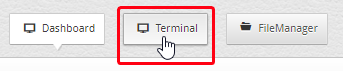
Paso 3: De forma predeterminada, la nueva pestaña o ventana creada debería recibir el foco automáticamente. Si no es así, simplemente haga clic en la pestaña o ventana que se creó. Debería ver lo siguiente, o algo similar:
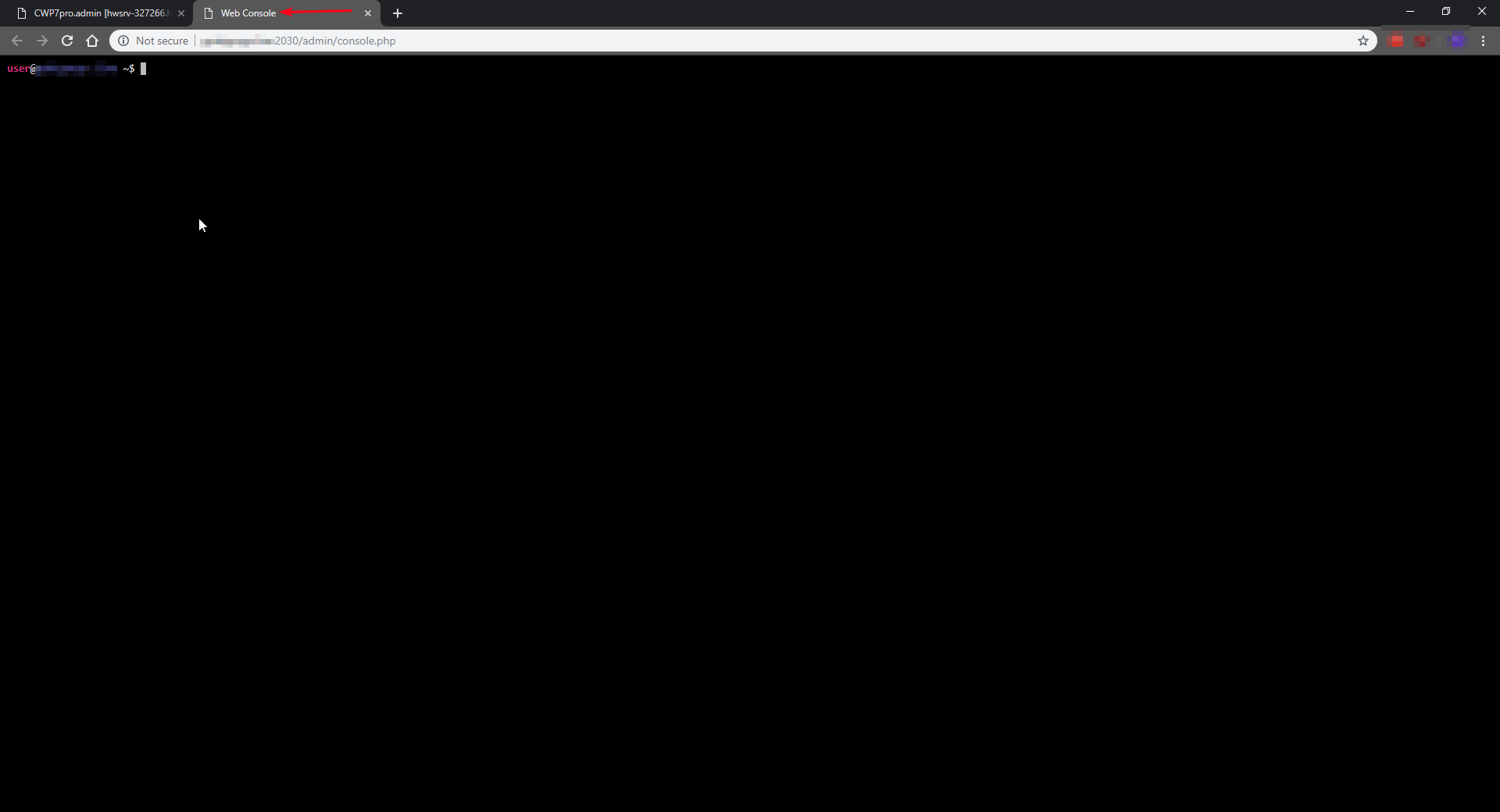
Ahora puede continuar proporcionando los comandos de terminal necesarios que deben emitirse al terminal para que se ejecute como si fuera a través de una sesión de SSH directamente.Este terminal tendrá el mismo nivel de derechos que el usuario que inició la ventana terminal.Esta ventana indicada anteriormente fue activada por el usuario "raíz" y, por lo tanto, tendrá derecho completo.Tenga esto en cuenta si ha iniciado sesión como usuario que no sea "root".
A medida que ingresa comandos, la pantalla Sin cambio hasta que se complete el comando y el símbolo del sistema vuelva a estar disponible. Esto es normal y un síntoma de cómo está codificada la aplicación de terminal. Esto también significa que la pantalla se verá congelada durante los comandos que pueden tardar más en completarse.
Escrito por Hostwinds Team / noviembre 14, 2018
